接头和串联连接器
关于向缆路径添加元件
可将下列元件添加到缆路径上两个缆终结入口端之间的某一位置上:
• 接头元件 – 这类元件是沿着缆长度方向添加的元件。安装接头元件后,缆名称和连接器之间的长度不会受到影响。可插入“直通”(Through) 和“对接接头”(Butt) 两种类型的接头元件 (在 Diagramming 中创建的)。
• 自定义元件 - 类似于接头元件,只不过不使用参数。对于不需要位号的缆对象,可以使用自定义元件。
• 串联连接器 - 成对的凸凹连接器,将一条缆分割为两条物理缆,但仍保持两者之间信号的连续性。对于连接器装配,在表示入口点和引出点的一侧必须有装配级坐标系。当放置在现有缆上时,它将缆分割为两个独立命名的图元。每个图元的长度自入口或引出位置点开始计算。要添加内部长度,可以使用元件上的入口端参数 int_length。
插入接头或自定义元件
要了解在缆模型中插入接头或自定义元件的方法,请参阅
cabling_assembly.asm 示例装配。示例模型位于
<Creo load point>\Common Files\help\sample_models\cabling。打开
cabling_assembly.asm。将
INSERT_SPLICE 设置为工作线束。从
 “已保存方向”(Saved Orientations)
“已保存方向”(Saved Orientations) 列表中选择
INSERT_SPLICE。
1. 单击
 “插入元件”(Insert Component)
“插入元件”(Insert Component)。
“放置元件”(Place Component) 及
“打开”(Open) 对话框打开。
2. 在“打开”(Open) 对话框中选择零件或装配,然后单击“打开”(Open)。可选择只有一个曲面或基准曲线、或至少有一个基准坐标系的零件来定义入口端。选定零件或装配出现在“元件窗口”(Component Window) 中,并显示在“模型树”中的一个单独窗口中。
在示例装配中选择 Splice.prt,然后单击“打开”(Open)。
3. 在“放置元件”(Place Component) 对话框中选择元件类型。如果选择“自定义”(Custom) 作为元件类型,则无法选择位号。
在示例装配中,选择“接头”(Splice) 作为元件类型。
4. 从显示在“元件窗口”(Component Window) 中的模型选择一个坐标系,或从“模型树”选择一个坐标系。选定坐标系出现在“放置元件”(Place Component) 对话框的“入口端”(Entry port) 框中。
在示例装配中,从接头元件窗口中选择 ENTRY_1。
5. 选择约束类型。
◦ 与缆相切 (Tangent to Cable) - 将辅助坐标系附加到先前选定的位置上,其 z 轴与缆段在该位置相切。
◦ 垂直于平面 (Perpendicular to Plane) – 将选定的接头或自定义元件附加到“一般选择方向”(GEN SEL DIR) 菜单中选定的“平面”(Plane)、“曲线/边/轴”(Crv/Edg/Axis) 或“坐标系”(Csys)。坐标系的 z 轴垂直于选定平面,或与选定的曲线、边、轴或坐标系对齐。可修改连接位置的方向,使其与附加入口端的 z 轴平行。
6. 从图形窗口中选择要放置元件的现有位置。选定位置将出现在“缆位置”(Cable location) 框中。
在示例装配中,选择如图所示的位置。
7. 指定位号。
◦ “选择位号”(Select ref des) - 单击“选择位号”(Select ref des),然后从列表中选择现有位号。
◦ “创建位号”(Create ref des) - 单击“创建位号”(Create ref des) 以创建新位号。
在示例装配中,单击“创建位号”(Create ref des)。
8. 在“放置元件”(Place Component) 对话框中,单击“确定”(OK)。元件放置在指定位置处,并出现“定向元件”(ORIENT COMP) 菜单。此菜单确定元件的方向。
9. 指定所需的方向。
◦ 反向 (Flip) - 将方向由坐标系的 z 轴正半轴转为 z 轴负半轴,反之亦然。
◦ 扭转 (Twist) – 将出现“扭转”(TWIST) 菜单。
▪ 设置参考端 (Set Ref Port) – 提示您在缆中心线上选择一个端口作为零参考。
▪ 设置零参考 (Set Zero Ref) – 提示您选择一条边或轴以将其用作扭转的零参考。
▪ 清除零参考 (Clear Zero Ref) - 清除零参考并相对于当前位置扭转元件。
▪ 输入值 (Enter Value) – 打开输入框。键入旋转值。
▪ 对齐 X (Align X) – 将元件端口的 x 轴与几何参考对齐。
▪ 对齐 Y (Align Y) – 将元件端口的 y 轴与几何参考对齐。
10. 单击“完成”(Done)。“设置缆路径”(Setup Cable Paths) 对话框随即打开。“元件项”(Component items) 部分将显示与元件相接触的缆的名称及路径 (即入口端)。
11. 要修改某缆的路径,请在列表中选择它。“要修改的项”(Items to modify) 部分将显示每个网络段的入口和出口信息。因此,可以控制每一个网段。
在示例装配中,选择“元件项”(Component items) 下的 W-1。线 W-1 显示在“要修改的项”(Items to modify) 部分下。在“路径”(Path) 下单击“退出”(Exit),然后从图形窗口中选择出口端 ENTRY_2。
12. 可以在“显示”(Show) 下设置和修改接头内缆路径的可见性:
◦ 是 (Yes) - 缆的内部段在入口和出口位置之间以 3D 视图显示。
◦ 否 (No) - 线显示在一个入口端结束,在另一个入口端恢复。默认情况下会选择此选项。
◦ “照原样”(As is) - 缆路径的可见性保持不变。
13. 单击“确定”(OK)。元件将插入到缆路径中。
| • 对于内部段,将忽略最小折弯半径。除非内部段具有并显示出手动添加的位置,Cabling 假定选定的路径是最短路径,它保持入口与出口 z 轴相切。 • Harness Design 不能平整环。但是,它可以平整接头和元件的内部段,即使它们形成一个环。Harness Design 还可以平整虚拟环。 • 当个别导线退出元件时,整条缆不能进入元件。束必须停止于所有缆公用的最后一个位置。除非束内所有缆同时进入和离开,否则手动创建的新束不能在元件后继续。 • 如果项进入元件而不停止于入口端,则它必须以单独的身份,而不作为缆或束的一部分伸出。进去和继续的项也必须退出。 |
在单个位置插入多个接头
1. 单击
 “插入元件”(Insert Component)
“插入元件”(Insert Component)。
“放置元件”(Place Component) 及
“打开”(Open) 对话框打开。
2. 在“打开”(Open) 对话框中选择零件或装配,然后单击“打开”(Open)。可选择只有一个曲面或基准曲线、或至少有一个基准坐标系的零件来定义入口端。选定零件或装配出现在“元件窗口”(Component Window) 中,并显示在“模型树”中的一个单独窗口中。
3. 于正在组装的模型上选择连接入口端。
4. 从显示在“元件窗口”(Component Window) 中的模型选择一个坐标系,或从“模型树”选择一个坐标系。选定坐标系出现在“放置元件”(Place Component) 对话框的“入口端”(Entry Port) 框中。
5. 选择“接头”(Splice) 作为元件类型。
6. 选择约束类型。
◦ 如果选择“与缆相切”(Tangent to Cable),辅助坐标系就附着在先前选定的位置上,其 z 轴与缆段在该位置相切。
◦ 如果选择“垂直于平面”(Perpendicular to Plane),请从“一般选择方向”(GEN SEL DIR) 菜单中选择“平面”(Plane)、“曲线/边/轴”(Crv/Edg/Axis) 或“坐标系”(Csys) 作为组装接头或自定义元件的约束。坐标系的 z 轴垂直于选定平面,或与选定的曲线、边、轴或坐标系对齐。可修改连接位置的方向,使其与附加入口端的 z 轴平行。
7. 在“缆位置”(Cable location) 框中为元件选择一个现有的位置。
8. 选择一个现有的位号或创建一个新的位号。要选择多个位号,按住 SHIFT 或 CTRL 键并选择所需的位号。
9. 单击“确定”(OK)。将多个接头放置在选定位置上。
|  如果使用以上步骤在某一位置插入多个接头,则不能修改各个接头的方向。要想修改接头的方向,请插入单个接头,不要插入多个接头。 |
插入串联连接器
1. 单击
 “插入元件”(Insert Component)
“插入元件”(Insert Component)。
“放置元件”(Place Component) 及
“打开”(Open) 对话框打开。
2. 选择零件或装配,然后在“打开”(Open) 对话框中单击“打开”(Open)。选定零件或装配出现在“元件窗口”(Component Window) 中,并显示在“模型树”上的一个单独窗口中。
3. 于正在组装的模型上选择连接入口端。
4. 从显示于“元件窗口”中的模型中或从“模型树”中选择一个坐标系。选定的连接入口端出现在“放置元件”(Place Component) 对话框的“入口端”(Entry Port) 框中。
5. 选择“串联连接器”(In-line connector) 作为元件类型。
6. 选择一个现有的位号或创建一个新的位号。如果不指定位号,则将零件名用作位号。
7. 选择约束类型。
◦ 如果选择“与缆相切”(Tangent to cable),则连接坐标系将连接到早期选定的位置。坐标系的 Z 轴与缆段在此位置相切。
◦ 如果选择“垂直于平面”(Perpendicular to plane),将显示“一般选择方向”(GEN SEL DIR) 菜单。选择“平面”(Plane)、“曲线/边/轴”(Crv/Edg/Axis) 或“坐标系”(Csys) 作为约束,以装配串联连接器。坐标系的 z 轴垂直于选定平面,或与选定的曲线、边、轴或坐标系对齐。可修改连接位置的方向,使其与附加入口端的 z 轴平行。
8. 在“缆位置”(Cable location) 框中为元件选择一个现有的位置。
9. 在“放置元件”(Place Component) 对话框中,单击“确定”(OK)。元件放置在指定位置处,并出现“定向元件”(ORIENT COMP) 菜单。此菜单确定元件的方向。
10. 指定所需的方向。
◦ 反向 (Flip) - 将方向由坐标系的 z 轴正半轴转为 z 轴负半轴,反之亦然。
◦ 扭转 (Twist) - 键入一个角度值,通过将连接入口端的 x 或 y 轴与选定参考对齐更改接头或元件的方向。创建扭转尺寸。
11. 单击“完成”(Done) 或“退出”(Quit)。系统将提示您为已创建的新线命名。新线被突出显示。
12. 在提示符下为线键入一个新名称。线的其它部分被突出显示,提示您为其命名。
13. 在提示符下,为线的这一部分键入名称。系统将提示您在接头上选择其它入口端。
14. 在连接器装配的另一侧选择第二入口端。创建一个新位置作为引出点。
15. 如果连接器内有任何位置,手动将其删除。
|  计算从起始端子到入口端串联连接器坐标系的缆长度。要添加内部长度,可以使用串联连接器上的元件入口端参数 int_length。 |
删除接头或元件
1. 单击
“元件”(Component) >
 “删除元件”(Delete Component)
“删除元件”(Delete Component)。出现
“删除/隐含”(DELETE/SUPP) 和
“选择特征”(SELECT FEAT) 菜单。默认情况下,选择
“选择”(Select)。
2. 从“删除/隐含”(DELETE/SUPP) 菜单中选择下列命令之一:
◦ 正常 (Normal) - 删除或隐含选定特征。
◦ 修剪 (Clip) - 删除或隐含选定的特征以及所有随后创建的特征。
◦ 不相关 (Unrelated) - 删除或隐含除选定特征之外的所有特征。
3. 选择一个或多个要删除的元件并单击“选择特征”(SELECT FEAT) 菜单中的“完成”(Done)。
 “已保存方向”(Saved Orientations) 列表中选择 INSERT_SPLICE。
“已保存方向”(Saved Orientations) 列表中选择 INSERT_SPLICE。 “已保存方向”(Saved Orientations) 列表中选择 INSERT_SPLICE。
“已保存方向”(Saved Orientations) 列表中选择 INSERT_SPLICE。 “插入元件”(Insert Component)
“插入元件”(Insert Component)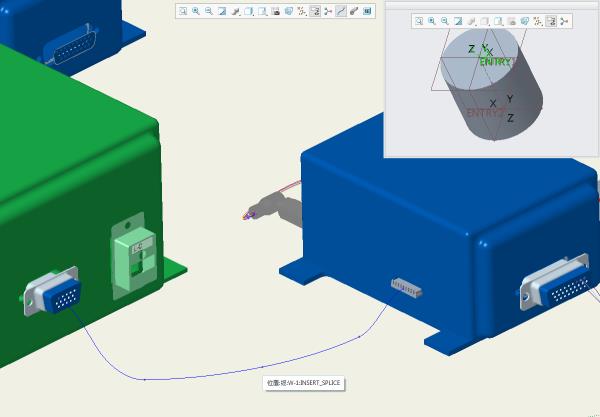
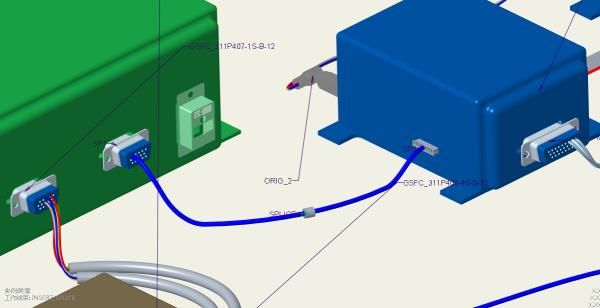
 “删除元件”(Delete Component)
“删除元件”(Delete Component)